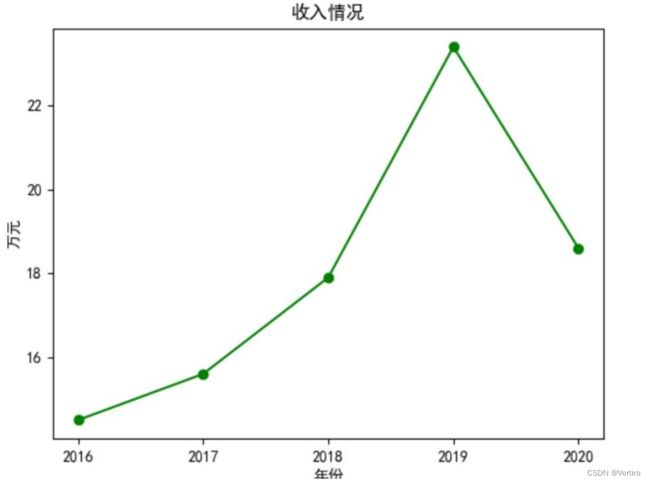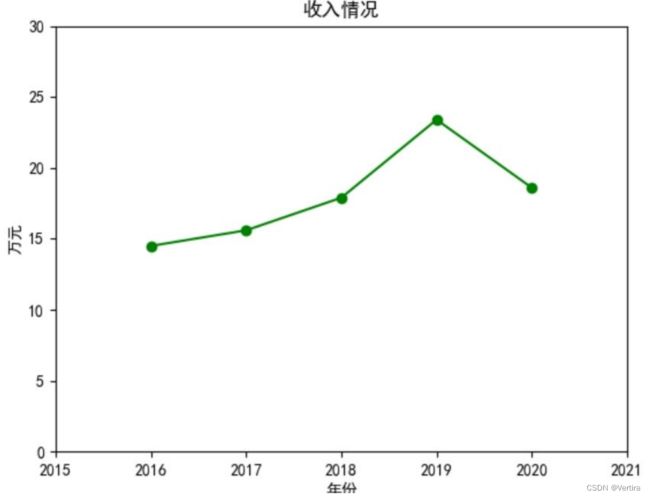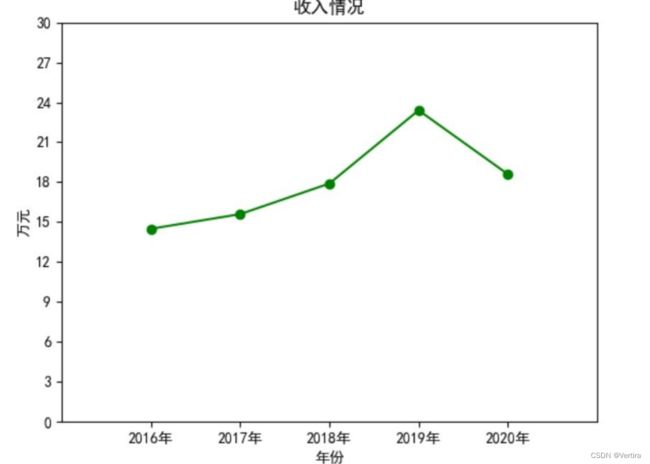matplotlib设置x轴和y轴 设置
1.x轴,y轴命令如下
plt.xlabel('年份')
plt.ylabel('万元')通过设置label, 可以清楚的让用户知道x轴上的刻度代表什么,是什么单位。
如果不对x,y轴的刻度进行设置,matplotlib默认根据plot传入的数组设置x,y轴的刻度,这包括取值范围和刻度上显示的值。
2. xlim 和 ylim 设置刻度范围
上图是本系列教程第一篇所使用的线图,y轴上最大的数值大约是24, 线图的最高点接近上边框,我们可以使用ylim方法来设置y轴的最小值和最大值
import matplotlib
from matplotlib import pyplot as plt
matplotlib.rcParams['font.family'] = 'SimHei'
data = [{'年份': 2016, '收入': 14.5},
{'年份': 2017, '收入': 15.6},
{'年份': 2018, '收入': 17.9},
{'年份': 2019, '收入': 23.4},
{'年份': 2020, '收入': 18.6}
]
year = [str(item['年份']) for item in data]
income = [item['收入'] for item in data]
plt.ylim(0, 30) # 设置y轴刻度范围
plt.plot(year, income, color='green', marker='o', linestyle='solid')
plt.title('收入情况')
plt.xlabel('年份')
plt.ylabel('万元')
plt.show()仅仅增加了一行代码,就改变了y轴的刻度范围。同时也可以设置x轴的刻度范围,将刻度范围设置为2015到2021
year = [item['年份'] for item in data]
income = [item['收入'] for item in data]
plt.ylim(0, 30) # 设置y轴刻度范围
plt.xlim(2015, 2021)x轴的刻度范围设置为2015,到2021, 那么year列表里的数值都应该是数字类型,之前我都转了str, 这样会起冲突,在这个例子中,去掉了str函数。如果不设置x轴的刻度,year列表又是数值型,则绘画出来x轴刻度都是浮点型,因此才会在之前的例子里转为str。效果图如下
3. xticks和yticks设置刻度值
确定了x,y轴的刻度范围,接下来设置具体显示的刻度值,在前面的示例中,y轴的刻度范围是0到30,每5个单位在y轴上设置一个刻度值,我希望能更密集详细一点的设置刻度值,就可以使用yticks方法
import matplotlib
import numpy as np
from matplotlib import pyplot as plt
matplotlib.rcParams['font.family'] = 'SimHei'
data = [{'年份': 2016, '收入': 14.5},
{'年份': 2017, '收入': 15.6},
{'年份': 2018, '收入': 17.9},
{'年份': 2019, '收入': 23.4},
{'年份': 2020, '收入': 18.6}
]
year = [item['年份'] for item in data]
income = [item['收入'] for item in data]
plt.ylim(0, 30) # 设置y轴刻度范围
plt.xlim(2015, 2021)
plt.yticks(np.linspace(0, 30, 11)) # 每3个单位画一个刻度值
plt.plot(year, income, color='green', marker='o', linestyle='solid')
plt.title('收入情况')
plt.xlabel('年份')
plt.ylabel('万元')
plt.show()np.linspace(0, 30, 11) 的作用是生成一个包含11个元素的数组,这11个元素是从0到30的等差数列。
对于x轴,可以使用xticks方法设置刻度,上面的代码增加一行设置x轴刻度
plt.xticks(year, [str(item)+'年' for item in year])xlim 的作用是设置刻度的范围,如果不使用xticks方法,则会根据year的数值集合刻度范围来绘制x轴,一旦使用了xticks方法,则完全根据该方法里设置的刻度值进行绘制。
完毕!!!!
欢迎点赞、收藏、加关注
参考:
第2讲,matplotlib设置x轴和y轴 | 酷python (coolpython.net)